Ở tutorial trước, chúng ta đã cùng tìm hiểu cách cài đặt Vesta Control Panel trên cloud server. Trong bài viết này, cùng sử dụng Vesta Control Panel để tạo một website WordPress.
1. Thêm web
Trên menu của Vesta, click vào Web để tiến hành thêm vào một website mới.
Thư mục mặc định chứa web content và web config là /home/admin/web/your-domain. Bạn cũng có thể thay đổi thư mục này nếu muốn.

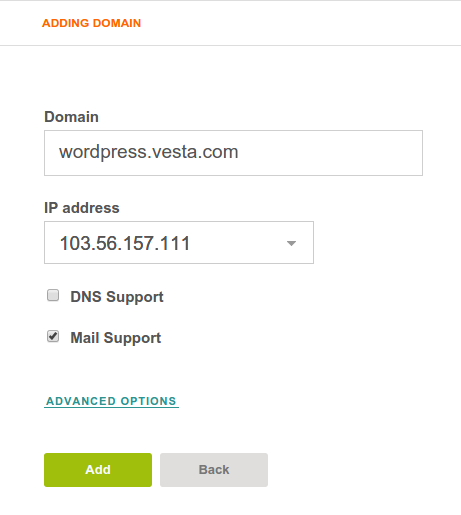

ADVANCED OPTIONS bao gồm các options: Aliases, Proxy Support, SSL Support / Generate CSR, Web Statistics và Additional FTP.
Web Statistics Vesta tích hợp sẵn hai công cụ free là Webalizer và Awstats, bạn có thể lựa chọn một trong hai hoặc không sử dụng cũng không sao.
Additional FTP cấu hình acc để truyền file, nếu bạn muốn chia sẻ web này cho người khác nhưng không muốn chia sẻ quyền admin của control panel, nên tạo thêm một acc này. Nếu không, bạn có thể sử dụng luôn acc của Vesta CP.
2. Tạo DB
Từ menu DB, tạo thêm một DB cho website. Lưu ý ghi lại password DB để sử dụng trong quá trình thiết lập website


3. Thiết lập website
Nếu bạn đã có sẵn cấu hình website, bạn chỉ cần copy file cấu hình vào thư mục chứa web. Ở tutorial này chúng ta sẽ cùng nhau thiết lập một website hoàn toàn mới.
+ Tải wordpress từ máy của bạn và giải nén
1 2 |
# wget http://wordpress.org/latest.tar.gz # tar -xzvf latest.tar.gz |
+ Tạo file config:
1 |
# cp ./wordpress/wp-config-sample.php ./wordpress/wp-config.php |
+ Edit file config với thông tin DB vừa tạo:
1 2 3 4 5 6 7 |
// ** MySQL settings - You can get this info from your web host ** // /** The name of the database for WordPress */ define('DB_NAME', 'admin_vccloud'); /** MySQL database username */ define('DB_USER', 'admin_vccloud'); /** MySQL database password */ define('DB_PASSWORD', 'password');
|
4. Đẩy file cấu hình lên server
Chúng ta sẽ sử dụng phần mềm Filezilla để chuyển file từ máy lên server
Điền IP của server, user và password của acc FTP khi bạn thiết lập website để vào thẳng thư mục của web. Nếu bạn sử dụng acc của Vesta CP, bạn sẽ vào thư mục có toàn bộ website của user Vesta.
Lưu ý: nếu bạn sử dụng acc của FTP, bạn sẽ không thể truy cập vào các thư mục web khác.

Copy toàn bộ file vừa giải nén vào thư mục /home/admin/web/your-domain/public_html
Truy cập vào web từ trình duyệt và tiến hành cài đặt trang của bạn.

Xem thêm một vài lưu ý cũng như hướng dẫn cơ bản khi sử dụng Vesta Control Panel.








